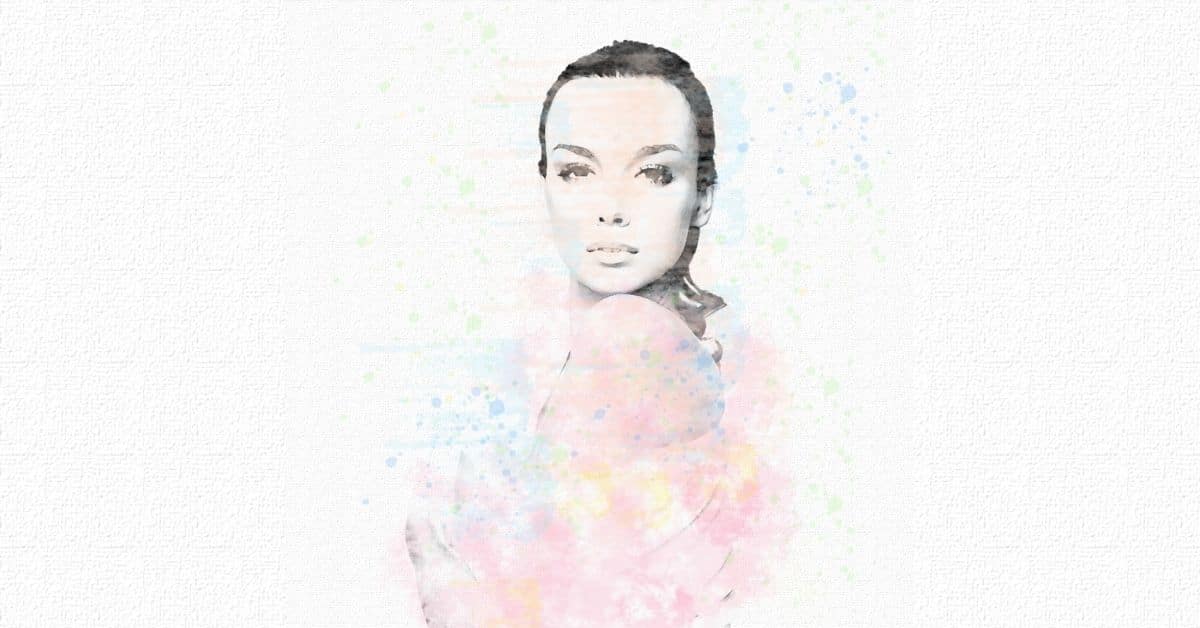Photoshop 是一个很棒的工具,可以编辑您的照片并赋予它们艺术感。 在这篇文章中 我将一步一步教你如何在Photoshop中制作水彩效果. 它非常简单,虽然它最适合人像,但您可以将其应用于任何类型的照片,以赋予其超级创意感 测试一下!
在 Photoshop 中创建画布
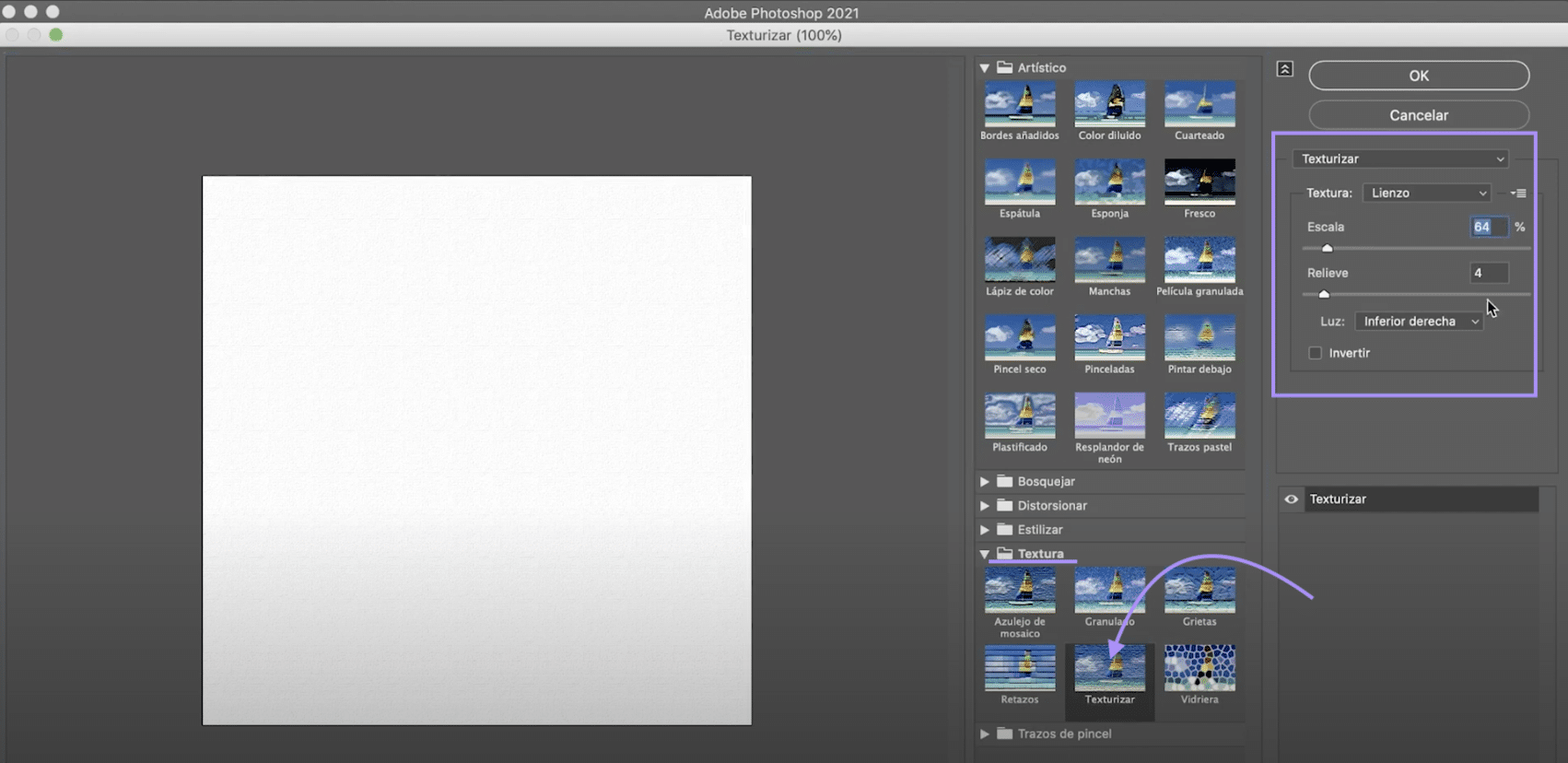
让我们从创建画布开始 我们将模拟我们的水彩画。 单击“文件>新建”或在主屏幕上单击“新建”按钮。 我们将选择 1000 x 1000 像素的文档,RGB 颜色模式。
一旦你有了它去 “过滤器”选项卡, 在顶部菜单中,然后单击 “滤镜库”. 将打开一个新窗口,您会在其中找到按文件夹排列的不同过滤器。 前往 文件夹“纹理”并选择“纹理”. 在右侧面板中,我们将配置:
- 缩放到 64%
- 救济4
- 右下灯
当你有它时,点击“确定” 你将准备好你的画布。
准备你的照片,把它变成水彩画

打开图像 要转换为单独的文档。 我们准备去 去除背景. 使用 选择主题工具 选择女孩。 当你拥有它时, 创建图层蒙版 单击上图中指示的符号。
如果选择不完美,请不要担心,水彩效果不会太明显。 尽管如果您愿意,可以使用黑白画笔在图层蒙版上进行绘画以修复这些缺陷。 敷面膜。 当你拥有它 将女孩拖到画布上的文档. 输入 command + T (Mac) 或 ctrl + T (Windows) 来移动和缩放它,这样你就可以让它适应我们配置的空间。
在图层 1 上应用艺术滤镜
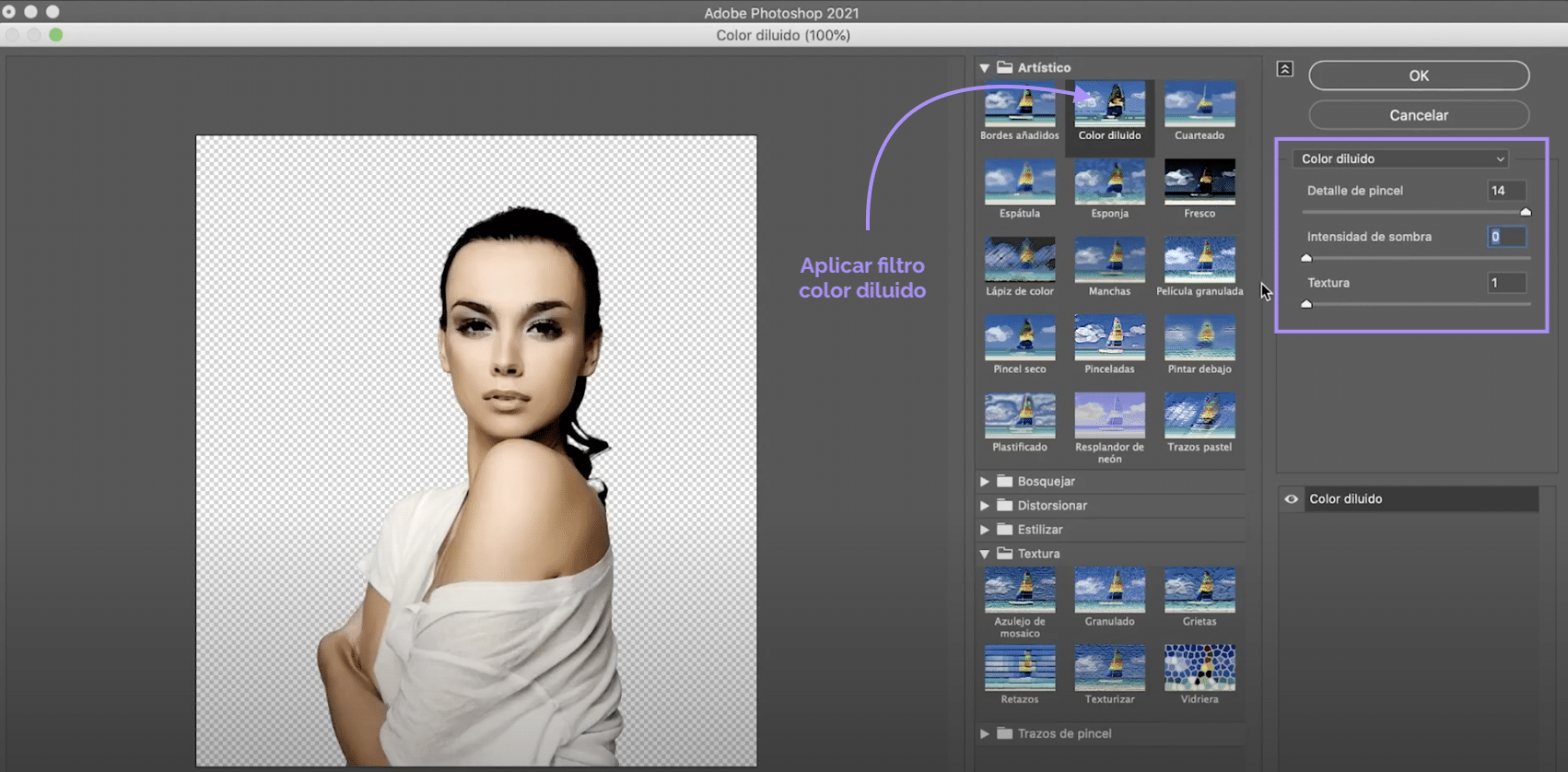
在第 1 层,我们将应用过滤器。 转到选项卡 “过滤器”>“过滤器库”,在新窗口中, 打开“艺术”文件夹,然后单击“稀释颜色”. 接下来,在右侧面板中,我们将配置:
- 画笔细节 14
- 阴影强度 0
- 纹理1
当你拥有它 点击“确定”.
创建两个新的调整图层并将它们添加到图层 1

我们准备去 创建一个新的调整图层要创建调整图层,您必须单击上图中指示的符号。 在这种情况下, 我们将点击色调/饱和度. 要使设置仅适用于下面的上限,第 1 层,请键入 command + option + G (Mac) 或 control + alt + G (Windows). 现在,将饱和度降低到 - 100。创建一个 新的调整层,这次是“亮度/对比度” 并且仅适用于第 1 层。将光泽提高到最大。
在图层 1 上创建一个新的图层蒙版并绘制
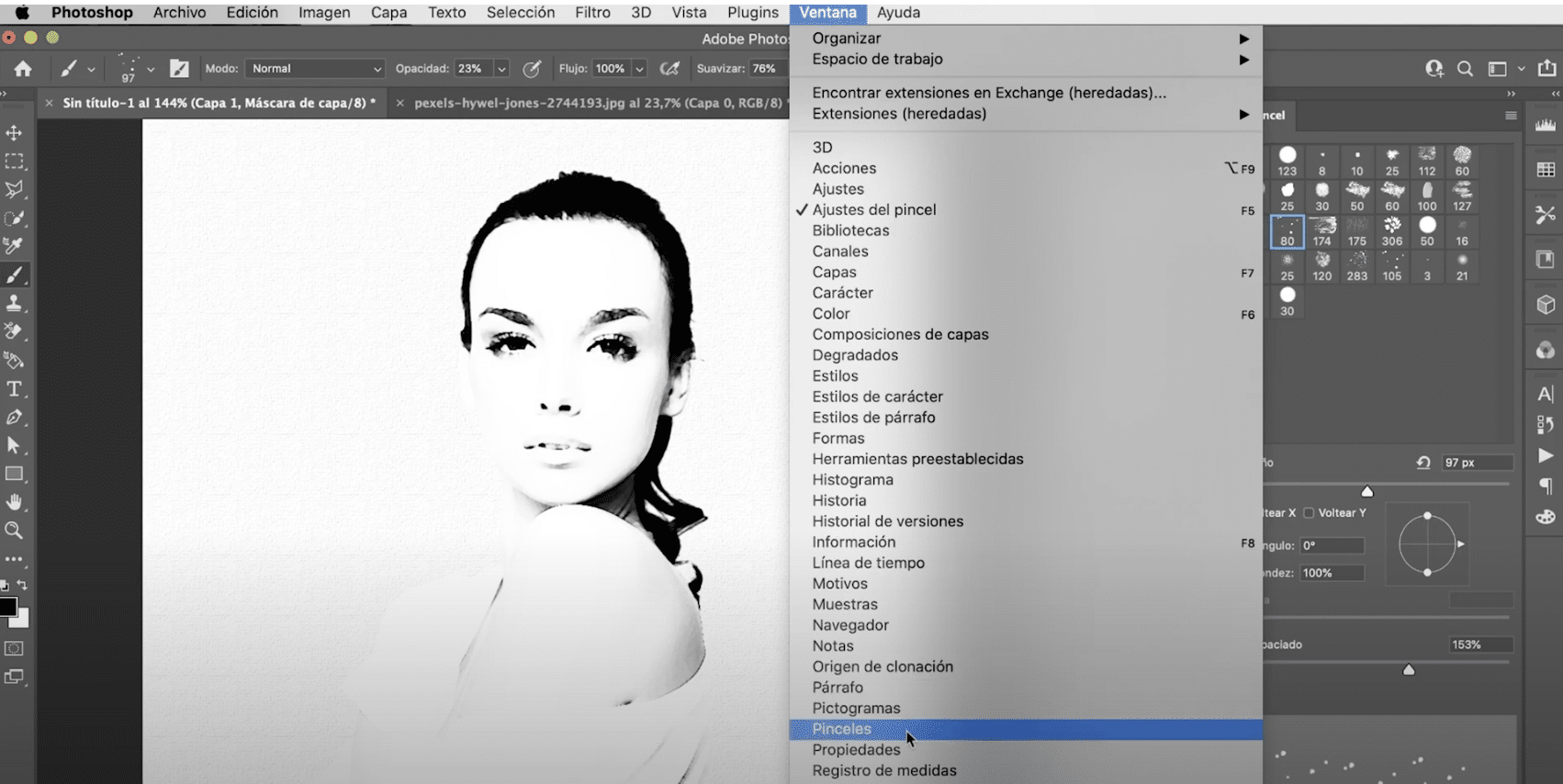
当您到达这一点时,您将准备好开始创作水彩画的一切。 创建一个 第 1 层的新图层蒙版 而且,使用黑色画笔,您将在其上作画,但您不会使用任何类型的画笔!
去窗口,刷子. 将打开一个新面板。 在画笔设置下,您会发现许多艺术风格的画笔 您可以自定义,这将帮助您模拟绘画笔触和污渍。 玩转大小、不透明度、形状和空间以获得更多变化。
在 Photoshop 中为水彩画上色
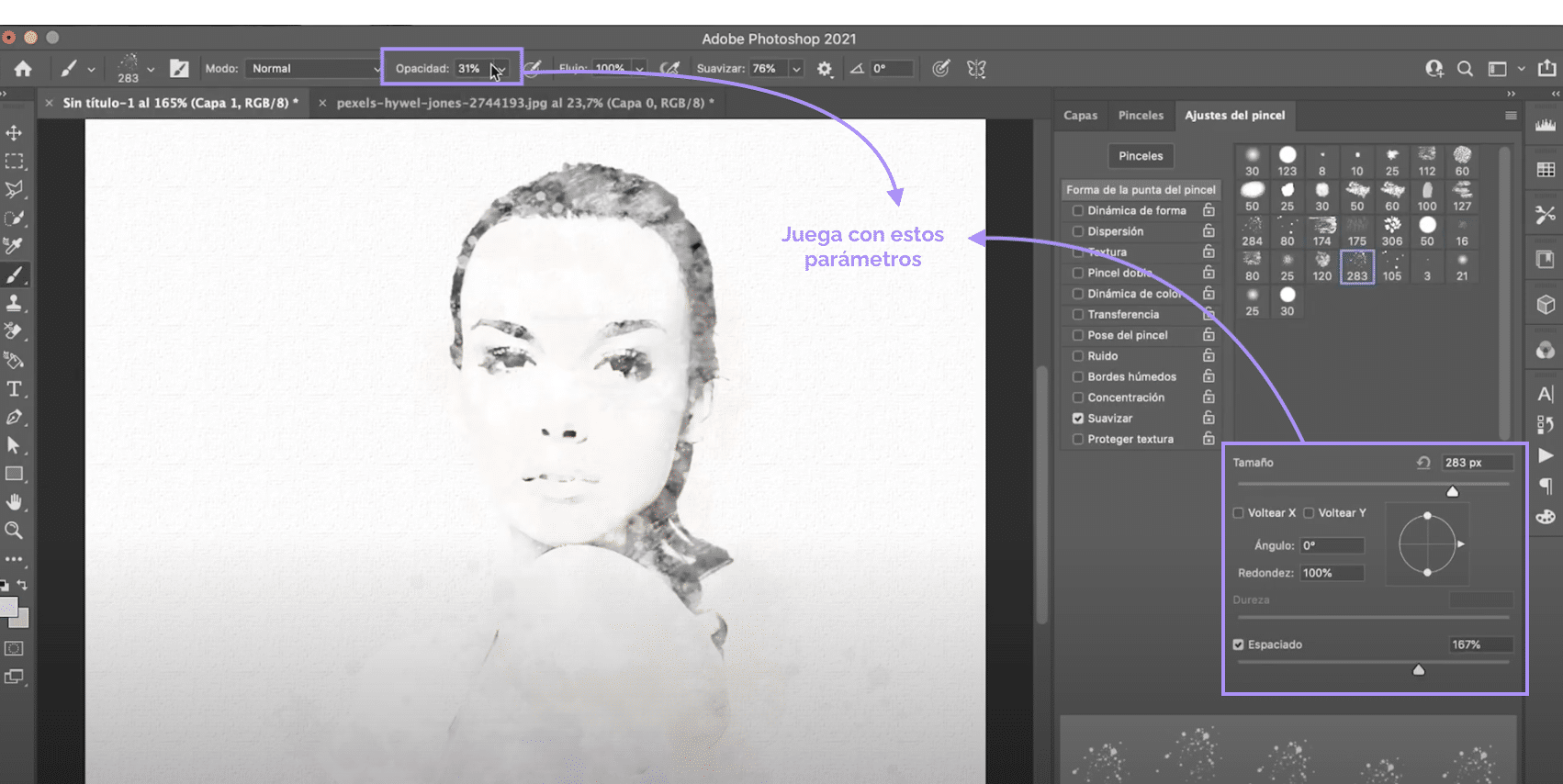
当你的照片黑色变柔和,边缘有些模糊,不同种类的“笔触”或多或少可见。 应用颜色。 使用相同的画笔和相同的技术,只是这次您将使用颜色而不是黑色,而不是在图层蒙版上绘画,而是在我们将创建并放置在顶部的新图层上绘画。
要创建图层,请单击上图中指示的符号。 你可以为这个效果选择你想要的调色板,我建议你尝试柔和的颜色。看起来很棒!